Adâncimea de biți a sistemului de operare afectează în primul rând cantitatea de memorie cu care sistemul poate funcționa. Un sistem de operare pe 32 de biți nu poate adresa mai mult de trei gigaocteți de memorie RAM. În ceea ce privește programele moderne, nu veți observa cu adevărat diferența, indiferent de sistemul pe care rulați - 32 de biți sau 64 de biți. Cu toate acestea, pentru driverele hardware, această valoare este importantă.
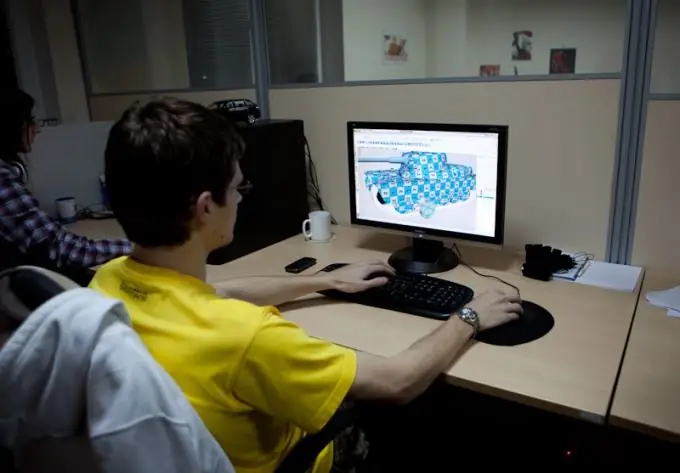
Necesar
- - calculator;
- - drepturi de administrator.
Instrucțiuni
Pasul 1
Găsiți comanda rapidă „Computerul meu” pe desktop și faceți clic dreapta pe ea. Selectați „Proprietăți” din meniul derulant. Găsiți elementul „Tip sistem” și priviți adâncimea de biți specificată. Acesta va fi descris în detaliu despre parametrii sistemului. De regulă, chiar și un utilizator începător poate înțelege aceste informații. Există și alte modalități de a afla bititatea sistemului.
Pasul 2
Faceți clic pe butonul Start și selectați Run. Astfel, veți merge la registrul computerului, unde se execută diverse comenzi prin introducerea anumitor valori. În caseta de dialog, introduceți comanda winmsd.exe și apăsați Enter pe tastatură sau pe butonul „OK” cu mouse-ul. În tabelul care apare, găsiți inscripția „Tip”. Dacă valoarea din acest articol spune „computer bazat pe x86”, atunci sistemul dvs. de operare are 32 de biți. Dacă valoarea este computer bazat pe Itanium, atunci sistemul dvs. de operare este pe 64 de biți.
Pasul 3
Cel mai simplu mod, dacă sistemul dvs. de operare este licențiat, este să priviți autocolantul cu cheia de licență. De obicei, este atașat de un asamblator de computer pe partea laterală a unității de sistem și conține toate informațiile necesare, inclusiv numele complet al Windows instalat și adâncimea de biți a acestuia. Dacă aveți un laptop, atunci aceste date pot fi vizualizate pe spate, adică acolo unde se află compartimentul bateriei.
Pasul 4
Nu vă faceți griji dacă sistemul dvs. de operare este pe 32 de biți. Toate aplicațiile vechi fie nu rulează deloc pe un sistem pe 64 de biți, fie rulează prea repede. De regulă, jocurile vechi precum „Tanchiki” sau „Pacman” sunt încă foarte distractive, totuși necesită un mediu pe 32 de biți. În prezent, sistemul de operare al mediului pe 32 de biți este utilizat mai des decât cel pe 64 de biți.






